
时间:2021-06-26 19:50:25 来源:www.win10xitong.com 作者:win10
有一些网友来告诉小编说win10怎么加入新字体的情况今天他突然就出现了,很多网友都没有关于win10怎么加入新字体的问题的处理经验,要是你想自己解决而不想找专业人士来解决的话,我们一起按照这个步伐来操作:1.首先你需要到网上下载你喜欢的字体集,随便百度,网上一大把,下载后中的文件。2.进入电脑的:C:\Windows路径找到Fonts文件夹,这个文件夹专门用来存放系统字体的就这个问题很轻易的处理了。为了让大家更好的解决win10怎么加入新字体问题,我们下面就带来了很详细的解决步骤。
解决方法:
1.首先你需要在网上下载你喜欢的字体集,就百度一下,网上大量,下载的文件如图。

2.输入电脑路径:C:\Windows查找Fonts文件夹,专门用于存储系统字体。
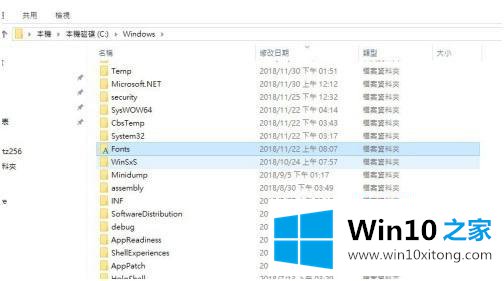
3.进入字体文件夹,如下图所示。这些都是系统中的字体集,可以在系统中选择使用。
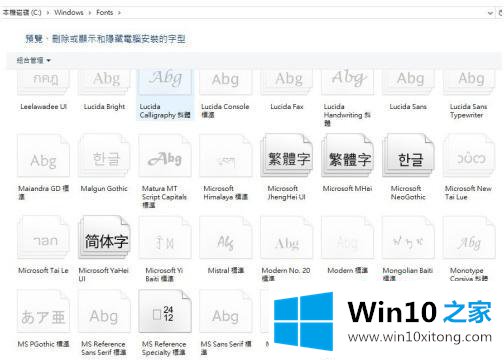
4.把刚下载的字体集文件复制到这个文件夹,系统会自动安装。
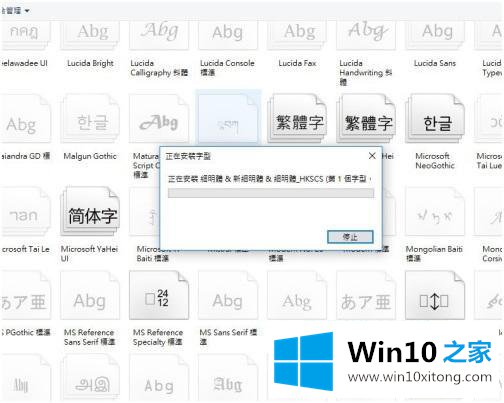
5.安装完成后,可以点击文件,选择预览,就可以看到了。使用Word或其他工具时,您可以选择此字体。

以上是win10系统新增字体的方法,可以添加自己的字体,有需要的朋友可以按照上面的方法添加。
以上就是给大家描述的有关win10怎么加入新字体的解决步骤,如果你也需要,可以试下上面所说的方法内容哦,如果你还有疑问,欢迎给本站留言。